刻录光盘
步骤1:从平台下载镜像,将下载好的镜像通过刻录软件刻录成光盘,这里使用UltraISO,用户可自行选择刻录软件。打开光盘映像

步骤2:选择“工具”——“刻录光盘镜像”
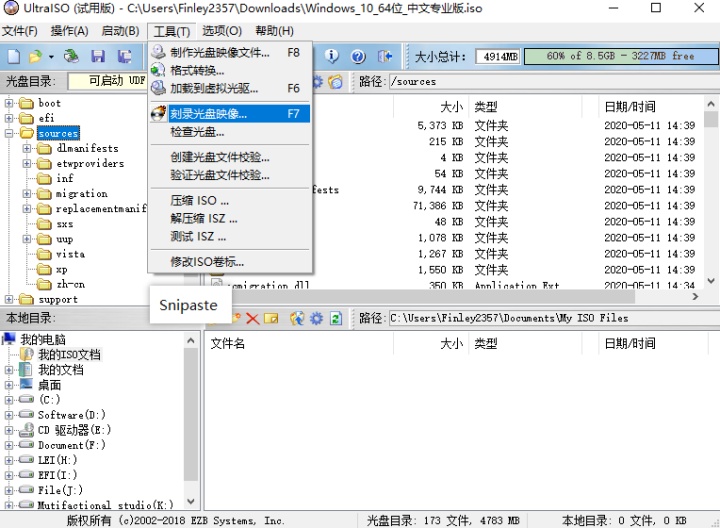
步骤3:将光盘放入驱动器,选择刻录机点击开始刻录,其他选项保持默认就好不需要修改,光盘刻录成功后自动弹出。笔者操作这里遇到问题,未找到CD-ROM驱动器,下面将寻求解决方案。
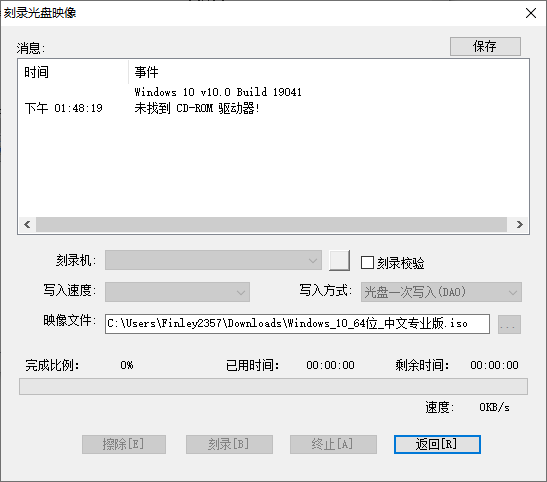

通过鲁大师进行检测电脑硬件发现,电脑不支持光盘刻录(如上图)本台电脑光盘刻录windows10计划作废。采用另外一台电脑进行刻录,重复步骤1-3。
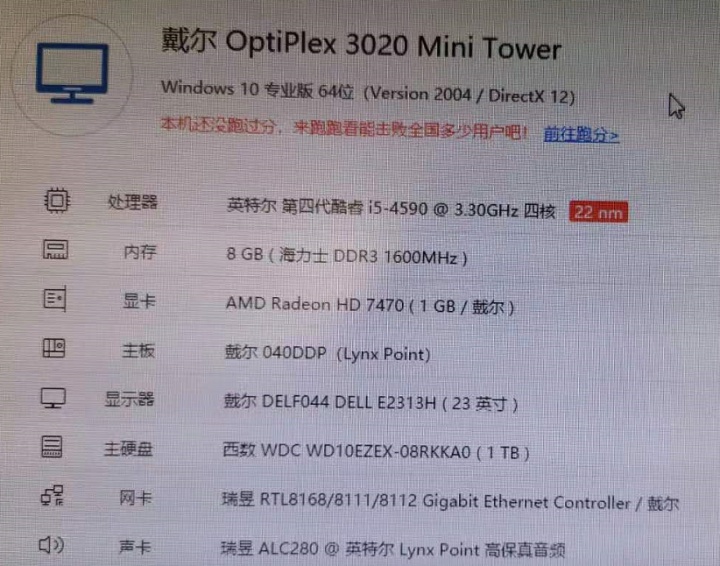
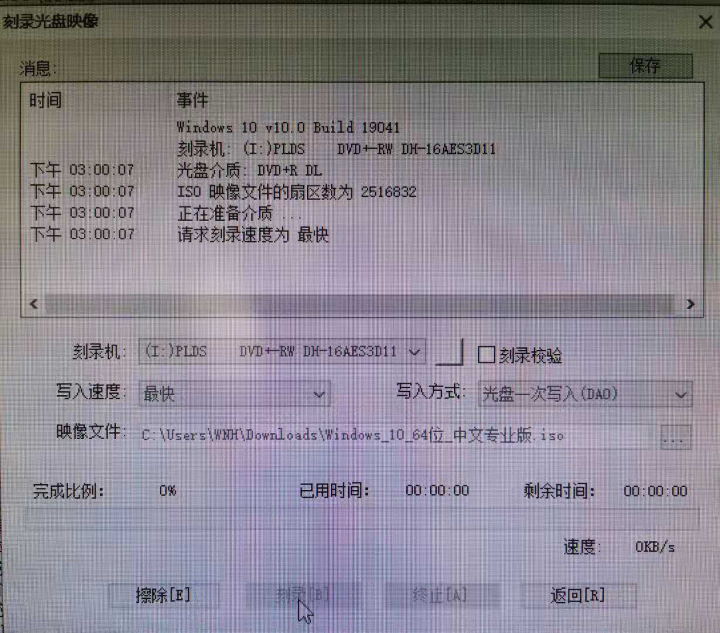
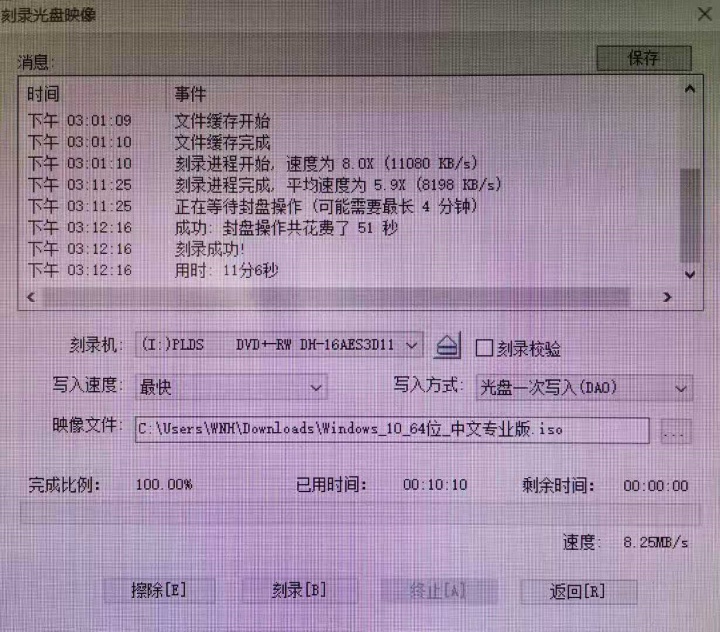
光盘安装
步骤1:重启电脑进入BISO系统,将系统引导方式改成光盘启动。进入BISO的快捷键根据电脑品牌的不同按键不同,下面是各电脑厂商的BISO启动按键一览表。
| 电脑名称 | 快捷键 |
| IBM | F1 |
| HP(惠普) | F2 |
| SONY(索尼) | F2 |
| DELL(戴尔) | F2/F12 |
| Acer(宏碁) | F2 |
| Toshiba(东芝) | F1 |
| Compaq(富士通) | F10 |
| Lenvo(联想) | F2 |
| Enq(明基) | F2 |
将光盘放入驱动器,重启电脑,在未进入系统前,按F12进步BISO系统,将电脑启动项将HardDrive改成CD/DVD-ROM Drive启动,按F10进行保存设置,退出界面。
步骤2:系统由DVD/CD驱动器引导,进入Windows 10的安装界面。选择语言,点击下一步。
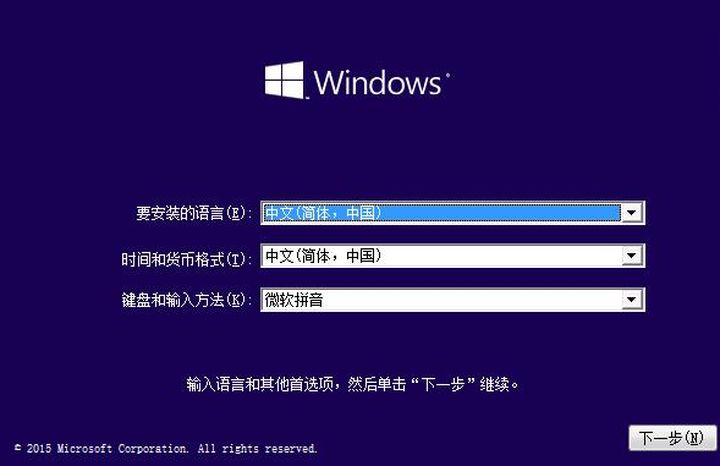
步骤3:点击现在安装。
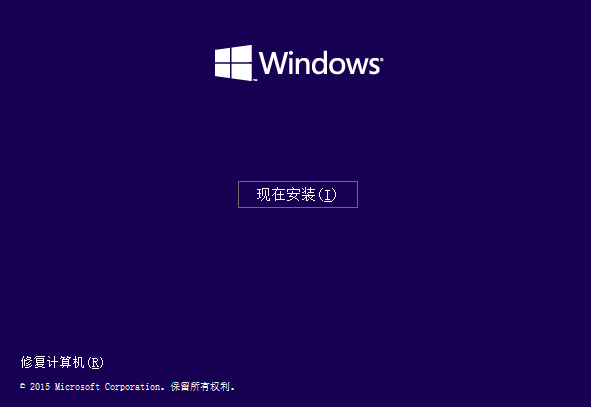
步骤4:勾选我接受,选择下一步。
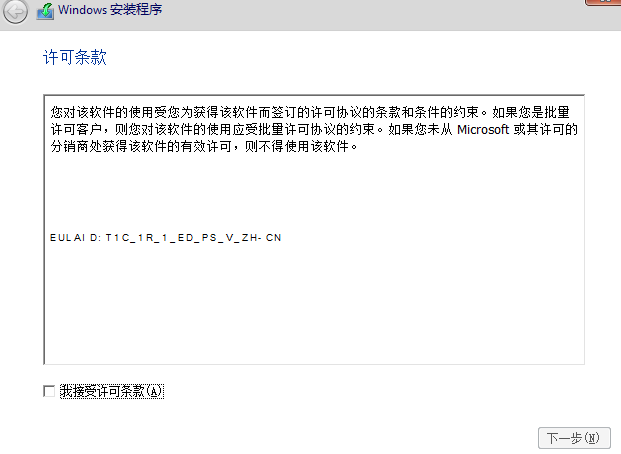
步骤5:选择全新安装后,进入系统分区,根据自己的电脑要求,将系统装入C盘,选择定义安装选项。
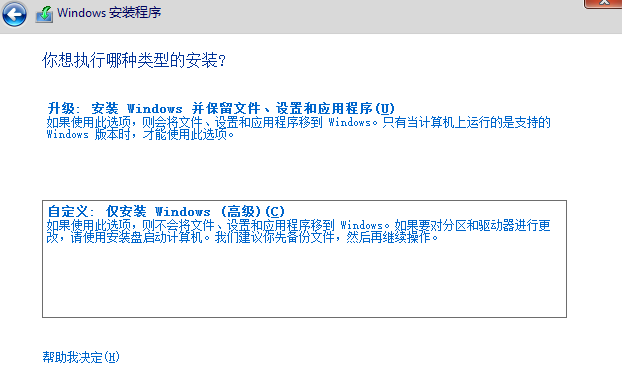
步骤6:在这里可以对电脑进行重新分区操作,选择分区,点击格式化(也可选择不格式化直接下一步)。新建分区的方法,选择已有的分区,点击新建,输入分区容量大小点击应用。
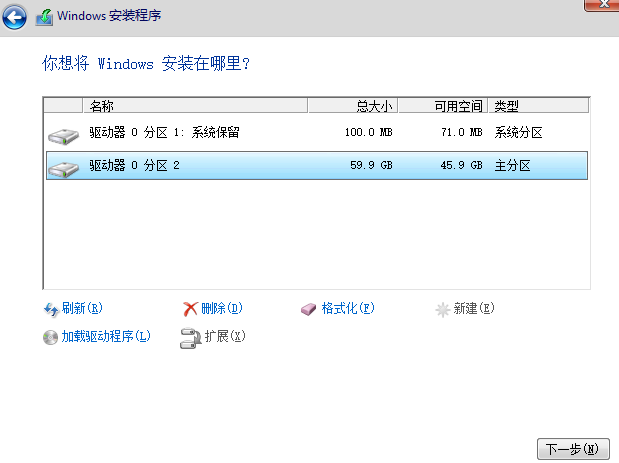
步骤7:分区完毕,选择分区点击下一步,系统开始安装,在安装过程中,电脑会自动重启几次,请不要关机。
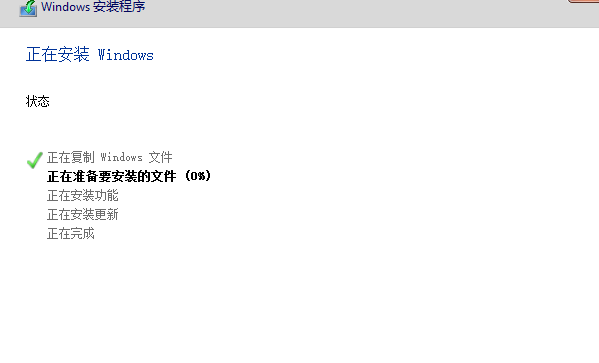
步骤8:安装完成。







 本文详细介绍了如何通过下载镜像、使用UltraISO软件刻录光盘,以及在不支持光盘刻录的电脑上进行光盘刻录的解决方法。接着,文章阐述了如何通过BIOS设置从光盘启动,以及安装Windows 10的整个过程,包括语言选择、安装类型、分区和格式化等步骤。
本文详细介绍了如何通过下载镜像、使用UltraISO软件刻录光盘,以及在不支持光盘刻录的电脑上进行光盘刻录的解决方法。接着,文章阐述了如何通过BIOS设置从光盘启动,以及安装Windows 10的整个过程,包括语言选择、安装类型、分区和格式化等步骤。














 1816
1816

 被折叠的 条评论
为什么被折叠?
被折叠的 条评论
为什么被折叠?








